win10沙盘使用方法详解 win10沙盘安装教程视频教学
更新时间:2023-05-01 18:01:33作者:yang
win10沙盘使用方法详解,随着科技不断发展,我们对于电脑的使用也越来越频繁,但电脑上的病毒和恶意软件也越来越普遍。为了解决这个问题,微软在Win10系统中推出了一个非常实用的功能——沙盘。所谓沙盘就是让用户在虚拟的空间中使用计算机,与实际系统隔离,不会影响到我们真实的系统操作。那么Win10沙盘具体怎么使用呢?接下来我们将为大家详细介绍Win10沙盘的安装和使用方法,并配以视频教学,让大家轻松掌握这项实用技能。
具体方法:
1先检查系统的版本是否满足1903
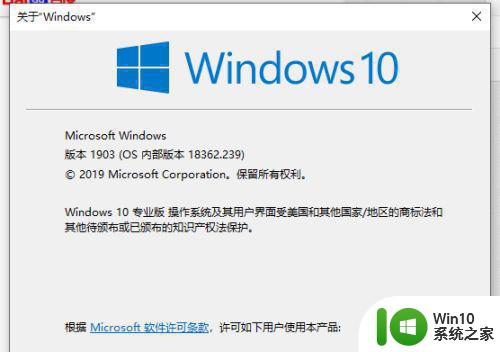
2查看CPU是否开启了虚拟化
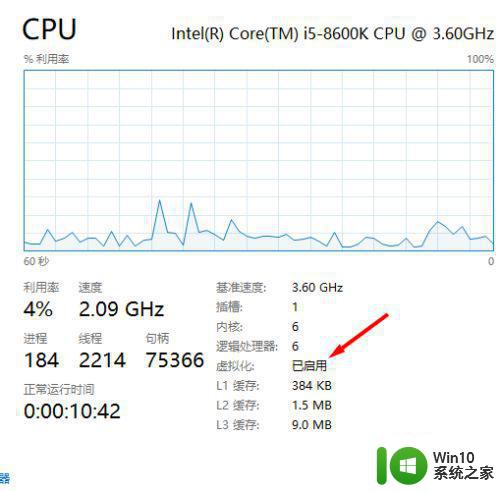
3打开win10的控制面板
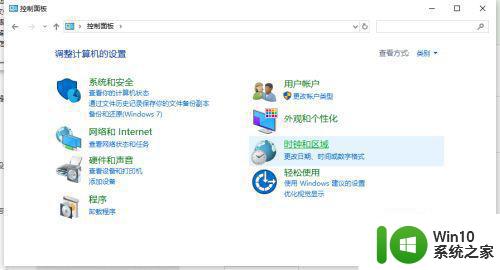
4在控制面版中找到程序
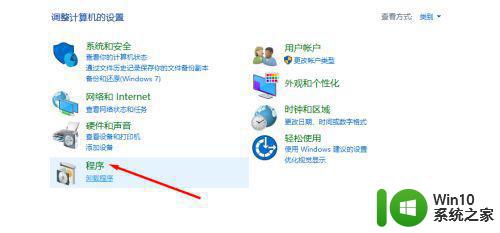
5在程序中找到 开启或关闭windows功能
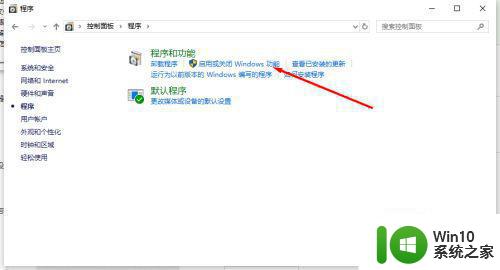
6在windwos功能中,找到windows沙盒
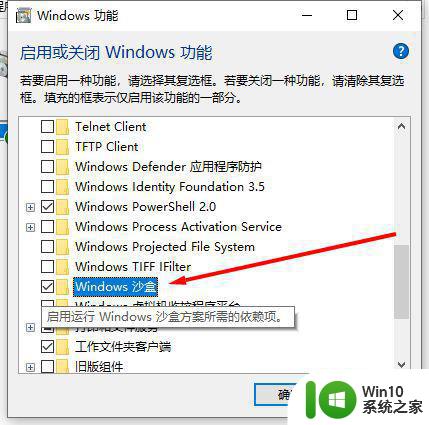
7开始安装沙盒
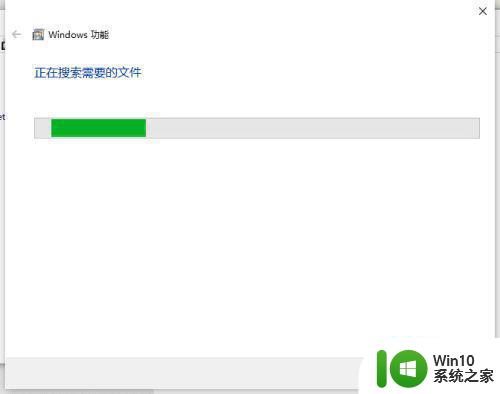
8安装完成后,会要求重启电脑
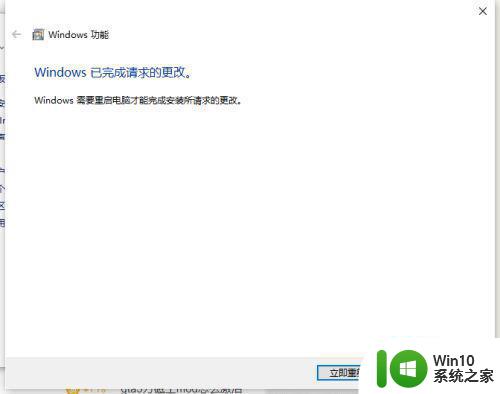
9重启电脑后,在开始菜单中就能找到沙盒了
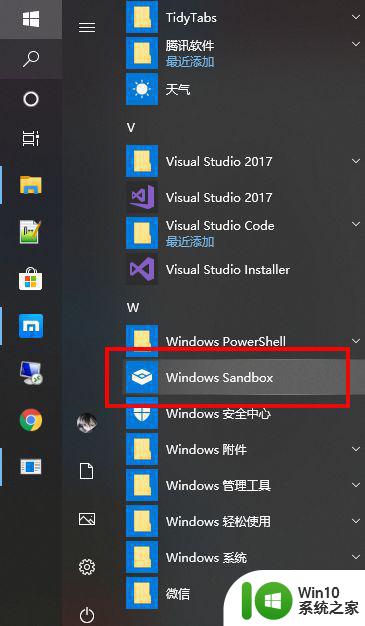
通过本文和视频教学,我们了解到了win10沙盘的使用方法和安装教程。使用沙盘模式可以有效保护计算机系统安全,防止恶意软件侵害。同时,在沙盘内可以进行多种实验和测试,不必担心对主系统造成影响。使用win10沙盘可以提高计算机使用效率和安全性,是一种必备的工具。
win10沙盘使用方法详解 win10沙盘安装教程视频教学相关教程
- 组装电脑装U盘安装win10系统教程步骤详解 如何使用U盘进行win10系统安装的图文教程
- 微pe重装win7系统步骤详解 win7系统微pe重装教程视频教学
- 使用u盘重装win10系统教程 如何使用U盘重装Win10系统教程
- win10 21h1官方u盘安装教程 win10 21h1如何使用U盘进行安装步骤详解
- ghost win10如何使用U盘进行安装 ghost win10 U盘安装教程
- xp用u盘安装图文教程 xp系统u盘安装步骤详细教程
- win10 u盘安装教程 win10 u盘安装步骤详解
- win10 64位系统U盘安装教程 win10 64位系统U盘安装步骤详解
- win10安装u盘制作教程 win10安装u盘制作步骤详解
- Win10 20H2 U盘安装步骤详解 Win10 20H2 U盘启动安装教程
- win10旗舰版u盘安装详细步骤 win10旗舰版u盘安装教程图解
- u教授u盘装win8.1系统教程 U盘安装win8.1系统步骤详解教程
- w8u盘启动盘制作工具使用方法 w8u盘启动盘制作工具下载
- 联想S3040一体机怎么一键u盘装系统win7 联想S3040一体机如何使用一键U盘安装Windows 7系统
- windows10安装程序启动安装程序时出现问题怎么办 Windows10安装程序启动后闪退怎么解决
- 重装win7系统出现bootingwindows如何修复 win7系统重装后出现booting windows无法修复
系统安装教程推荐
- 1 重装win7系统出现bootingwindows如何修复 win7系统重装后出现booting windows无法修复
- 2 win10安装失败.net framework 2.0报错0x800f081f解决方法 Win10安装.NET Framework 2.0遇到0x800f081f错误怎么办
- 3 重装系统后win10蓝牙无法添加设备怎么解决 重装系统后win10蓝牙无法搜索设备怎么解决
- 4 u教授制作u盘启动盘软件使用方法 u盘启动盘制作步骤详解
- 5 台式电脑怎么用u盘装xp系统 台式电脑如何使用U盘安装Windows XP系统
- 6 win7系统u盘未能成功安装设备驱动程序的具体处理办法 Win7系统u盘设备驱动安装失败解决方法
- 7 重装win10后右下角小喇叭出现红叉而且没声音如何解决 重装win10后小喇叭出现红叉无声音怎么办
- 8 win10安装程序正在获取更新要多久?怎么解决 Win10更新程序下载速度慢怎么办
- 9 如何在win7系统重装系统里植入usb3.0驱动程序 win7系统usb3.0驱动程序下载安装方法
- 10 u盘制作启动盘后提示未格式化怎么回事 U盘制作启动盘未格式化解决方法
win10系统推荐
- 1 电脑公司ghost win10 32位正式装机版v2023.12
- 2 系统之家ghost win10 64位专业版原版下载v2023.12
- 3 深度技术ghost win10 32位最新旗舰版v2023.11
- 4 深度技术ghost win10 64位官方免激活版v2023.11
- 5 电脑公司ghost win10 32位官方稳定版v2023.11
- 6 风林火山ghost win10 32位家庭中文版下载v2023.11
- 7 系统之家win10 64位稳定破解版v2023.11
- 8 深度技术ghost win10 64位官方最新版v2023.11
- 9 系统之家ghost win10 64位旗舰免激活版v2023.11
- 10 技术员联盟ghost win10 64位旗舰u盘版v2023.11